
Dieser Artikel hilft Ihnen, die VSCode-Synchronisierungskonfigurationsmethode zu verstehen, sodass Sie Ihre Computerumgebung elegant migrieren und die VSCode-Konfiguration aus Ihrem vorherigen Job entfernen können. Ich hoffe, dass er für alle hilfreich ist!
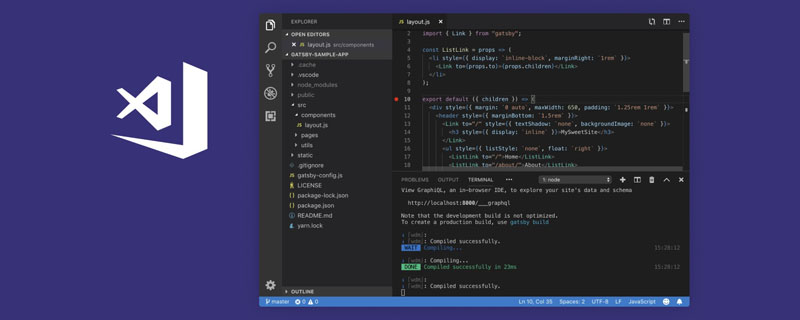
Wenn ein Arbeiter seine Arbeit gut machen will, muss er zuerst seine Werkzeuge schärfen. Es ist wieder der jährliche Job-Hopping-Wettbewerb. Ich frage mich, ob alle unruhig werden! Wenn Sie eine passende Nische gefunden haben und bereit sind, sich schnell in das neue Unternehmen zu integrieren, kann die Synchronisierung des VSCode-Plugins und der Konfiguration eine große Hilfe für Sie sein. Fangen wir ohne weitere Umschweife an!
1. Installieren Sie das Plug-in
Suchen Sie im Plug-in-Store nach Settings Sync und installieren Sie es.
【Empfohlenes Lernen: „Vscode-Einführungs-Tutorial“】
2. Anmelden
Es gibt zwei Möglichkeiten, sich anzumelden. Normalerweise wähle ich Github, um mich anzumelden, klicke auf LOGIN WITH GITHUB . LOGIN WITH GITHUB 。
这时候会自动打开默认的浏览器,我们点击 Authorize shanalikhan 进行授权。

3.上传配置信息
授权成功之后,使用 shif+ctrl+p 打开命名面板,输入 Sync,选择 更新/上传配置。
这时候会自动创建一条 Gist 信息,并上传至 Github 。上传成功后,控制台会输出提示信息:
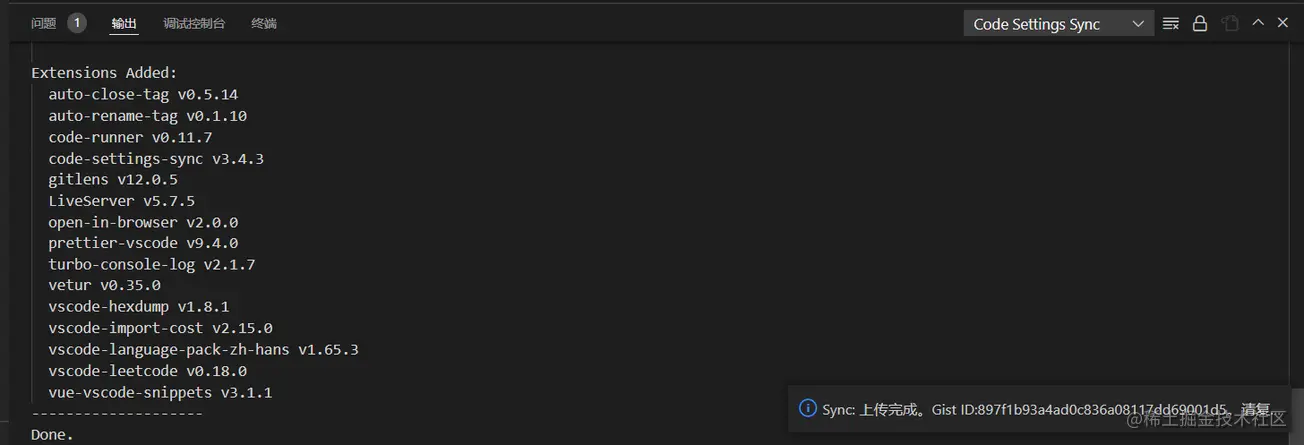
4.查看 Gists 信息
在浏览器中登录 Github,打开下拉菜单,选择 Your gists 。
可以看到刚才创建的 Gist 就已经出现了,点击就可以看到完整的配置信息。
5.下载配置
这时候问题就来了,如何在新公司的电脑中下载 Gist 配置信息呢?方法也非常简单,首先按上述方法进行登录,登录成功后会出现以下界面:
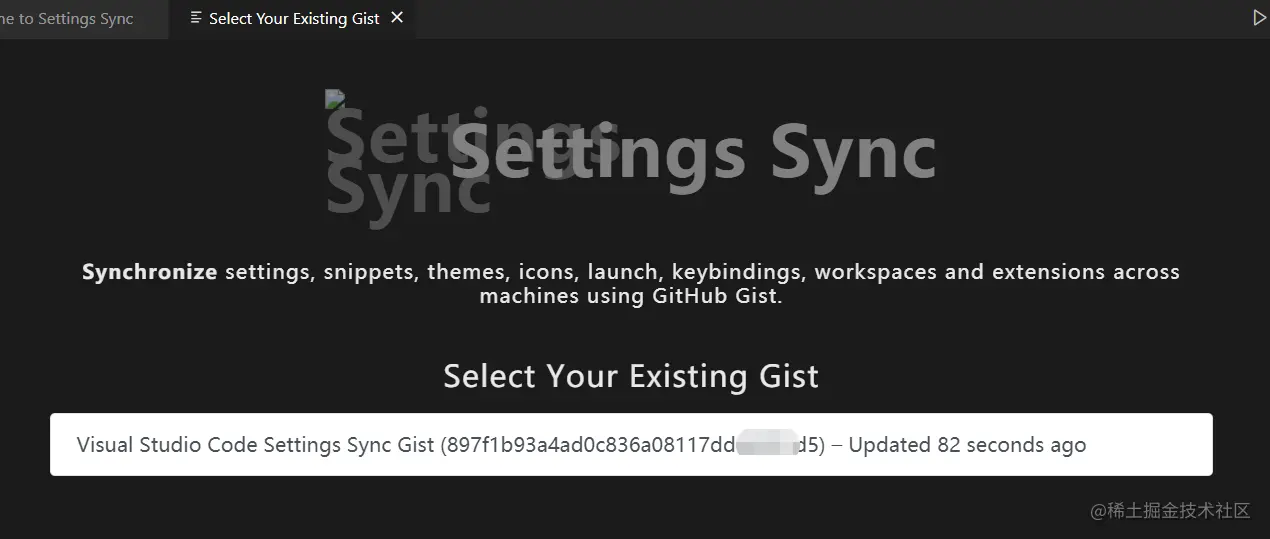
这里展示的是 Github 中所有的 Gist,一个 Gist 对应一个配置信息,选择你想使用的那个。这时候会把 Gist ID 自动配置到你的 VSCode 中。
然后再次打开命名面板,输入Sync,选择 下载配置。
控制台同样输出相应的提示信息,这时候所有的插件和配置就已经同步过来啦!是不是 so easy!
6.总结
其实 VSCode 有自带的同步功能,在左下角的设置里面。但本人感觉不太好用,配置信息也不知道存在哪里。有兴趣的小伙伴可以自己试一试。
注意:如果在 Github 中打不开 Your gists
 🎜🎜 🎜3. Konfigurationsinformationen hochladen 🎜🎜🎜🎜Nach erfolgreicher Autorisierung öffnen Sie mit
🎜🎜 🎜3. Konfigurationsinformationen hochladen 🎜🎜🎜🎜Nach erfolgreicher Autorisierung öffnen Sie mit Umschalt+Strg+P das Benennungsfeld, geben Sie Sync ein und wählen Sie Konfiguration aktualisieren/hochladen. 🎜🎜 🎜🎜Dies Eine
🎜🎜Dies Eine Gist-Nachricht wird automatisch erstellt und auf Github hochgeladen. Nachdem der Upload erfolgreich war, gibt die Konsole eine Meldung aus: 🎜🎜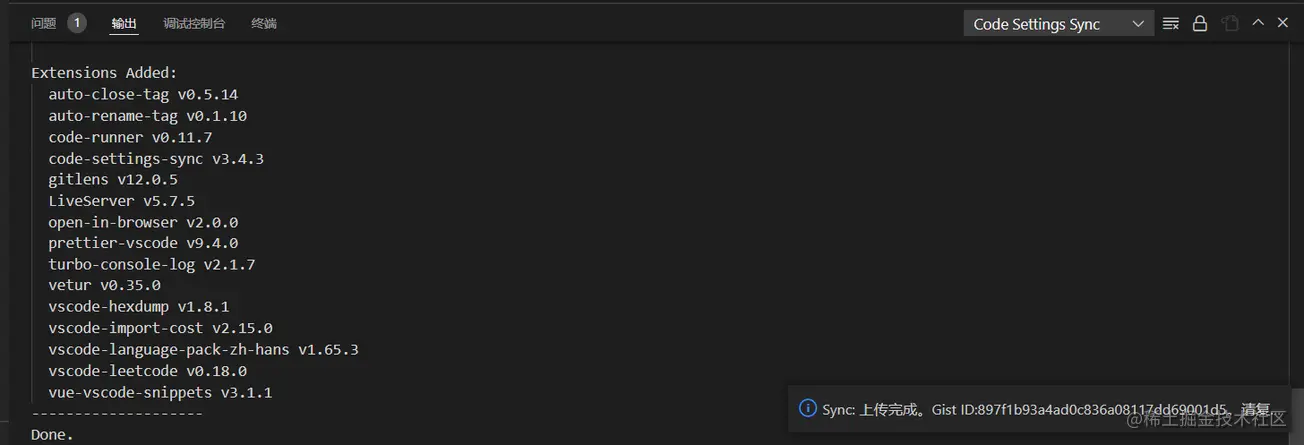 🎜🎜🎜🎜4. Gists-Informationen anzeigen🎜🎜🎜🎜Melden Sie sich im Browser bei Github an, öffnen Sie das Dropdown-Menü und wählen Sie
🎜🎜🎜🎜4. Gists-Informationen anzeigen🎜🎜🎜🎜Melden Sie sich im Browser bei Github an, öffnen Sie das Dropdown-Menü und wählen Sie Ihre Gists . 🎜🎜 🎜🎜Ja Sie werden sehen, dass der soeben erstellte
🎜🎜Ja Sie werden sehen, dass der soeben erstellte Gist angezeigt wurde. Klicken Sie hier, um die vollständigen Konfigurationsinformationen anzuzeigen. 🎜🎜 🎜🎜🎜 🎜5. Konfiguration herunterladen🎜🎜🎜🎜Zu diesem Zeitpunkt stellt sich die Frage, wie die
🎜🎜🎜 🎜5. Konfiguration herunterladen🎜🎜🎜🎜Zu diesem Zeitpunkt stellt sich die Frage, wie die Gist-Konfigurationsinformationen auf den Computer des neuen Unternehmens heruntergeladen werden können. Die Methode ist auch sehr einfach. Melden Sie sich zunächst gemäß der oben genannten Methode an. Nach erfolgreicher Anmeldung wird die folgende Schnittstelle angezeigt: 🎜🎜 🎜🎜Dies zeigt den gesamten
🎜🎜Dies zeigt den gesamten Gist in Github. Ein Gist entspricht zu einer Konfigurationsinformation Wählen Sie diejenige aus, die Sie verwenden möchten. Zu diesem Zeitpunkt wird Gist ID automatisch in Ihrem VSCode konfiguriert. 🎜🎜 🎜🎜Dann Öffnen Sie das Benennungsfeld erneut, geben Sie „Sync“ ein und wählen Sie
🎜🎜Dann Öffnen Sie das Benennungsfeld erneut, geben Sie „Sync“ ein und wählen Sie Konfiguration herunterladen. 🎜🎜 🎜🎜Steuerung Die Station gibt auch entsprechende Eingabeaufforderungsinformationen aus. Zu diesem Zeitpunkt wurden alle Plug-Ins und Konfigurationen synchronisiert! Ist es nicht so einfach? 🎜🎜🎜🎜6. Zusammenfassung🎜🎜🎜🎜Tatsächlich verfügt VSCode über eine eigene Synchronisierungsfunktion, die sich in den Einstellungen in der unteren linken Ecke befindet. Aber ich finde die Verwendung nicht einfach und ich weiß nicht, wo die Konfigurationsinformationen vorhanden sind. Interessierte Freunde können es selbst ausprobieren. 🎜🎜Hinweis: Wenn Sie
🎜🎜Steuerung Die Station gibt auch entsprechende Eingabeaufforderungsinformationen aus. Zu diesem Zeitpunkt wurden alle Plug-Ins und Konfigurationen synchronisiert! Ist es nicht so einfach? 🎜🎜🎜🎜6. Zusammenfassung🎜🎜🎜🎜Tatsächlich verfügt VSCode über eine eigene Synchronisierungsfunktion, die sich in den Einstellungen in der unteren linken Ecke befindet. Aber ich finde die Verwendung nicht einfach und ich weiß nicht, wo die Konfigurationsinformationen vorhanden sind. Interessierte Freunde können es selbst ausprobieren. 🎜🎜Hinweis: Wenn Sie Your gists nicht in Github öffnen können, benötigen Sie möglicherweise einige wissenschaftliche Internetmethoden. 🎜🎜Weitere Informationen zu VSCode finden Sie unter: 🎜vscode-Tutorial🎜! ! 🎜🎜Das obige ist der detaillierte Inhalt vonTeilen Sie die VSCode-Synchronisierungskonfigurationsmethode, damit Sie Ihre Computerumgebung reibungslos migrieren können!. Für weitere Informationen folgen Sie bitte anderen verwandten Artikeln auf der PHP chinesischen Website!
 vscode
vscode
 So führen Sie Code mit vscode aus
So führen Sie Code mit vscode aus
 Einführung in das von vscode verwendete Framework
Einführung in das von vscode verwendete Framework
 Welche Sprache wird im Allgemeinen zum Schreiben von vscode verwendet?
Welche Sprache wird im Allgemeinen zum Schreiben von vscode verwendet?
 In welcher Sprache kann vscode geschrieben werden?
In welcher Sprache kann vscode geschrieben werden?
 vscode Chinesische Einstellungsmethode
vscode Chinesische Einstellungsmethode
 Einführung in die Verwendung von vscode
Einführung in die Verwendung von vscode
 Der Unterschied zwischen vscode und Visual Studio
Der Unterschied zwischen vscode und Visual Studio